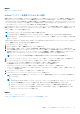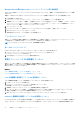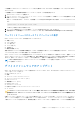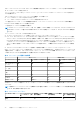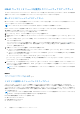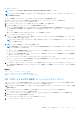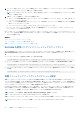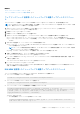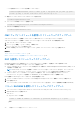Users Guide
Table Of Contents
- iDRAC 8/7 v2.50.50.50ユーザーズ ガイド
- 概要
- iDRAC へのログイン
- ローカルユーザー、Active Directory ユーザー、または LDAP ユーザーとしての iDRAC へのログイン
- スマートカードを使用した iDRAC へのログイン
- シングルサインオンを使用した iDRAC へのログイン
- リモート RACADM を使用した iDRAC へのアクセス
- ローカル RACADM を使用した iDRAC へのアクセス
- ファームウェア RACADM を使用した iDRAC へのアクセス
- SMCLP を使用した iDRAC へのアクセス
- 公開キー認証を使用した iDRAC へのログイン
- 複数の iDRAC セッション
- デフォルトログインパスワードの変更
- デフォルトパスワード警告メッセージの有効化または無効化
- IP ブロック
- 無効なパスワード資格情報
- 管理下システムと管理ステーションのセットアップ
- iDRAC IP アドレスのセットアップ
- 管理ステーションのセットアップ
- 管理下システムのセットアップ
- 対応ウェブブラウザの設定
- デバイスファームウェアのアップデート
- ステージングされたアップデートの表示と管理
- デバイスファームウェアのロールバック
- サーバープロファイルのバックアップ
- サーバプロファイルのインポート
- 他のシステム管理ツールを使用した iDRAC の監視
- iDRAC の設定
- iDRAC 情報の表示
- ネットワーク設定の変更
- FIPS モード
- サービスの設定
- VNC クライアントを使用したリモートサーバーの管理
- 前面パネルディスプレイの設定
- タイムゾーンおよび NTP の設定
- 最初の起動デバイスの設定
- OS から iDRAC へのパススルーの有効化または無効化
- 証明書の取得
- RACADM を使用した複数の iDRAC の設定
- ホストシステムでの iDRAC 設定を変更するためのアクセスの無効化
- iDRAC と管理下システム情報の表示
- iDRAC 通信のセットアップ
- DB9 ケーブルを使用したシリアル接続による iDRAC との通信
- DB9 ケーブル使用中の RAC シリアルとシリアルコンソール間の切り替え
- IPMI SOL を使用した iDRAC との通信
- IPMI over LAN を使用した iDRAC との通信
- リモート RACADM の有効化または無効化
- ローカル RACADM の無効化
- 管理下システムでの IPMI の有効化
- 起動中の Linux のシリアルコンソールの設定
- サポート対象の SSH 暗号スキーム
- ユーザーアカウントと権限の設定
- ユーザー名およびパスワードで推奨される文字
- ローカルユーザーの設定
- Active Directory ユーザーの設定
- iDRAC の Active Directory 認証を使用するための前提条件
- サポートされている Active Directory 認証メカニズム
- 標準スキーマ Active Directory の概要
- 標準スキーマ Active Directory の設定
- 拡張スキーマ Active Directory の概要
- 拡張スキーマ Active Directory の設定
- Active Directory 設定のテスト
- 汎用 LDAP ユーザーの設定
- シングルサインオンまたはスマートカードログインのための iDRAC の設定
- アラートを送信するための iDRAC の設定
- ログの管理
- 電源の監視と管理
- ネットワークデバイスのインベントリ、監視、および設定
- ストレージデバイスの管理
- RAID の概念について
- 対応コントローラ
- 対応エンクロージャ
- ストレージデバイスの対応機能のサマリ
- ストレージデバイスのインベントリと監視
- ストレージデバイスのトポロジの表示
- 物理ディスクの管理
- 仮想ディスクの管理
- コントローラの管理
- PCIe SSD の管理
- エンクロージャまたはバックプレーンの管理
- 設定を適用する操作モードの選択
- 保留中の操作の表示と適用
- ストレージデバイス — 操作適用のシナリオ
- コンポーネント LED の点滅または点滅解除
- 仮想コンソールの設定と使用
- 仮想メディアの管理
- VMCLI ユーティリティのインストールと使用
- vFlash SD カードの管理
- SMCLP の使用
- iDRAC サービスモジュールの使用
- サーバー管理用 USB ポートの使用
- iDRAC Quick Sync の使用
- オペレーティングシステムの導入
- iDRAC を使用した管理下システムのトラブルシューティング
- よくあるお問い合わせ(FAQ)
- 使用事例シナリオ
- アクセスできない管理下システムのトラブルシューティング
- システム情報の取得とシステム正常性の評価
- アラートのセットアップと電子メールアラートの設定
- Lifecycle ログとシステムイベントログの表示とエクスポート
- iDRAC ファームウェアをアップデートするためのインタフェース
- 正常なシャットダウンの実行
- 新しい管理者ユーザーアカウントの作成
- サーバのリモートコンソールの起動と USB ドライブのマウント
- 連結された仮想メディアとリモートファイル共有を使用したベアメタル OS のインストール
- ラック密度の管理
- 新しい電子ライセンスのインストール
- 一度のホストシステム再起動における複数ネットワークカードへの IO アイデンティティ構成設定の適用
iDRAC ウェブインタフェースを使用したファームウェアのアップデート
ローカルシステム上のファームウェアイメージ、またはネットワーク共有(CIFS または NFS)上のリポジトリや FTP からの使用が
可能なファームウェアイメージを使用してデバイスファームウェアをアップデートすることができます。
単一デバイスのファームウェアのアップデート
単一デバイスのアップデート方法を使用してファームウェアのアップデートを行う前に、ローカルシステム上の場所にファームウェ
アイメージをダウンロードしていることを確認します。
メモ: シングルコンポーネント DUP のファイル名には、空白スペースが無いことを確認してください。
iDRAC ウェブインタフェースを使用して単一デバイスのファームウェアをアップデートするには、次の手順を実行します。
1. [概要] > [iDRAC 設定] > [アップデートとロールバック] と移動します。
[ファームウェアのアップデート] ページが表示されます。
2. [アップデート] タブで、ファイルの場所として [ローカル] を選択します。
3. [参照] をクリックして、必要なコンポーネントのファームウェアイメージファイルを選択して、[アップロード] をクリックし
ます。
4. アップロードが完了すると、[アップデート詳細] セクションに iDRAC にアップロードされた各ファームウェアファイルとその
ステータスが表示されます。
ファームウェアイメージファイルが有効であり、正常にアップロードされた場合、[内容] 列がプラスアイコン(
) をファー
ムウェアイメージファイル名の横に表示します。名前を展開して [デバイス名]、[現在]、および [利用可能なファームウェア
バージョン] 情報を表示します。
5. 必要なファームウェアファイルを選択し、次のいずれかを実行します。
● ホストシステムの再起動を必要としないファームウェアのイメージの場合は、[インストール] をクリックします。例えば、
iDRAC ファームウェアファイルなどです。
● ホストシステムの再起動を必要とするファームウェアイメージの場合は、[インストールして再起動] または [次の再起動
時にインストール] をクリックします。
● ファームウェアアップデートをキャンセルするには、[キャンセル] をクリックします。
[インストール]、[インストールして再起動] または [次の再起動時にインストール] をクリックすると、Updating Job
Queue というメッセージが表示されます。
6. [ジョブキュー] ページを表示するには、[ジョブキュー] をクリックします。このページを使用してステージングされたファー
ムウェアアップデートを表示し管理するか、または [OK] をクリックして現在のページを更新しファームウェアアップデート
のステータスを表示します。
メモ: アップデートを保存せずにページから移動すると、エラーメッセージが表示され、アップロードされたすべての内容が
失われます。
関連概念
デバイスファームウェアのアップデート 、p. 63
ステージングされたアップデートの表示と管理 、p. 72
リポジトリを使用したファームウェアのアップデート
リポジトリーとは、アップデート パッケージを保存してアクセスすることができるストレージ内の場所です。Dell Repository
Manager(DRM)を使用すると、iDRAC でアップデートの確認に使用されるリポジトリーを作成して管理することができます。デ
バイスやコンポーネントのアップデートを完全に管理できるため、カスタム ファームウェア アップデート リポジトリーを作成して
使用することにはいくつもの利点があります。iDRAC を使用すれば、手動モードまたは完全手動モードでも、リポジトリーのアップ
デートを実行できます。
メモ: システムでアップデートを実行する場合、Dell Web サイトからファームウェアを直接ダウンロードしてアップデートする
のではなく、Dell Repository Manager を使用して行うことをお勧めします。
DRM は次の要素を使用してリポジトリーを作成します。
● 新しいデルオンラインカタログ
● 以前に使用したデル カタログ
● ローカルソースリポジトリ
66 管理下システムと管理ステーションのセットアップ